word嵌入图片显示不全怎么办?word中添加图片显示不全的解决方法
时间:2023-04-02 21:20 来源:未知 作者:永春小孩 点击:载入中...次
| word嵌入图片显示不全怎么办?当我们在word文档中插入图片之后,图片只能看到一部分,导致打印出来的内容也只有一部分显示的现象,针对这样的问题该怎么办呢?本文中本人将给大家分享一下word中插入图片显示不全的修复方法“出现这种情况的原因是我们把文字内容的行距设置为了“固定行距””如有遇到word添加图片之后显示不全的现象大家可以参考本文中介绍的方法来进行修复。 相关下载:Office 2016 中文专业增强版(VL批量授权版) V2018 word中添加图片显示不全的解决方法一: 1、首先我们先选中图片——“段落”——“行距”——“单倍行距”,也可以“单倍行距”或“1.5倍行距”或“2倍行距”或“多倍行距”(这里以选择单倍行距为例),然后单击“确定”。 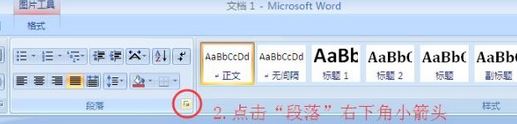 word中添加图片显示不全的解决方法二: 单击选中图片,然后在“开始”选项卡“样式”组,单击“正文”。 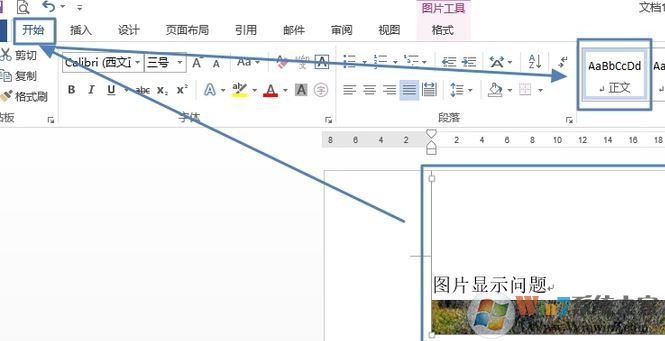 以上便是winwin7给大家介绍的关于word中嵌入图片显示不全的有效解决方法,有遇到相同故障的用户快去试试吧! 相关文章: word怎么插入视频?教你word添加Flash、网络视频的方法 word中F1~F12键有什么用?教你word中F1-F12的使用技巧 (责任编辑:ku987小孩) |